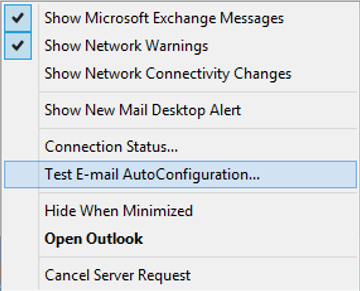증상
Microsoft Office 365 하이브리드 배포에서 다른 포리스트에 있는 사서함을 이동한 후 사서함 Microsoft Outlook 프로필을 함께 매핑됩니다 자동으로 되지 않습니다.
원인
여러 가지 다른 원인이 있을 수 있습니다.
-
사용자가 이전 버전의 Outlook 실행 합니다.
-
자동 매핑을 사용 하려면 Active Directory (AD) 특성의 값이 없을.
해결 방법
참고: 자동 매핑 기능을 Microsoft Exchange Online 사용자에 대해서만 사용할 수 있습니다.
자동 매핑 개요
-혼합 배포에서 사용자 추가 MailboxPermission cmdlet를 사용 하거나 Exchange 관리 센터 (EAC)을 사용 하 여 전체 액세스 권한을 사서함에 부여 됩니다 자동 매핑은 자동으로 활성화 됩니다. 이러한 권한은 추가 되 면 사용자와 사서함 개체를 연결할 값이 하나 추가 됩니다.
-
권한이 있는 사서함: msExchDelegateListLink
-
권한이 부여 되는 사용자: msExchDelegateListBL
이러한 속성은 LDP 또는 Active Directory 서비스 인터페이스 편집기 (ADSI Edit) 같은 Active Directory 도구를 사용 하 여 구내에 표시 될 수 있습니다. Exchange PowerShell cmdlet을 사용 하 여 이러한 속성 특성으로 표시 되지 않습니다. 자동 매핑 추가 MailboxPermission의 AutoMapping 매개 변수를 사용 하 여 비활성화할 수 있습니다. AutoMapping 매개 변수에 대 한 자세한 내용은 추가 MailboxPermission를 참조 하십시오.
하이브리드 자동 매핑 시나리오
일부 하이브리드 시나리오에서 추가 단계는 필요 자동 매핑 작업을 합니다. 시나리오 1: 먼저 수행 사용자 권한은 클라우드로 사서함을 이동 하는 또는 예: 존 Sales 사서함에 전체 액세스 권한을 있습니다. John의 사서함이 클라우드로 이동 됩니다. 설명: 자동 매핑 특성 (msExchDelegateListLink/검정색)를 동기화 할 수 Azure Active Directory 동기화 (동기화 AAD)로 이동 하기 전에 클라우드로. Microsoft Exchange 사서함 복제 서비스 (부인은 어) 이동 하는 동안 권한을 클라우드로 전송할 수도 있습니다. 요구 사항: 존 실행 해야 월 2015 공용 업데이트 (PU) 이후의 업데이트 Outlook 2010 또는 Outlook 2013. Outlook 업데이트 정보는 Outlook이 업데이트됩니다. 시나리오 2: 사용자 권한 추가 되거나 사서함이 클라우드로 이동 예: 존 클라우드로 이동 합니다. 이동 후 그를 판매 사서함 온-프레미스에 모든 사용 권한을 요청합니다. 설명: 사용 권한이 추가 됩니다 사서함 온-프레미스 (영업) 추가 MailboxPermissions를 사용 하 여. 존은 온-프레미스 환경에서 메일 사용자 이기 때문에 자동 매핑 특성 (msExchDelegateListLink/검정색) 추가 되지 않습니다. 요구 사항:
-
이러한 특성 AAD 동기화 하 여 클라우드로 동기화 할 온-프레미스 메일 사용자 개체에 직접 추가 해야 합니다. 이러한 특성은 Active Directory PowerShell 모듈에서 세트 ADUser cmdlet의 추가 매개 변수를 사용 하 여 수동으로 설정할 수 있습니다. 이러한 특성에 대 한 자세한 내용은 집합 ADUser 및 Windows PowerShell Active Directory Cmdlet를 참조 하십시오.
-
실행 하 고 있어야 존 월 2015 공용 업데이트 (PU) 이후의 업데이트 Outlook 2010 또는 Outlook 2013. Outlook 업데이트 정보는 Outlook이 업데이트됩니다.
자동 매핑 문제 해결
-
프로 파일의 자동 매핑 되도록 사서함을 정보는 Outlook 자동 검색 xml에서을 반환 합니다. 영향을 받는 사용자로이 확인 하려면 다음과이 같이 하십시오.
-
Outlook을 시작한 다음 알림 영역에서 Microsoft Outlook 아이콘을 마우스 오른쪽 단추로 클릭 하는 동안 Ctrl 키를 누른 채.
-
전자 메일 자동 구성 테스트를선택 합니다.
-
사용 Guessmart 및 Guessmart 보안 인증 옵션을 선택 취소 하 고 테스트를 클릭 합니다.
-
테스트가 완료 되 면 AlternativeMailbox 태그에 포함 된 값은 XML 탭에서 내용을 검토 합니다. < AlternativeMailbox > < 형식이 > < / 형식 > 판매 표시 < 이름 > < / 표시 이름 > < LegacyDN > /o = contoso/ou = Exchange 관리 그룹 (FYDIBOHF23SPDLT) / cn 있음 = 판매 < / LegacyDN > ServerName< 서버 > < / 서버 > < / AlternativeMailbox >
참고: 보관 사서함을 대체 사서함 보관형식으로 나열 됩니다.
-
-
사서함 AlternativeMailbox 태그에 나열 된 영향을 받는 사용자가 실행 되 고 있는지 확인 하십시오 5 월 2015 공용 업데이트 (PU) 이후의 업데이트 Outlook 2010 또는 Outlook 2013. Outlook 업데이트 정보는 Outlook이 업데이트됩니다.
-
MsExchDelegateListLink/검정색 속성 온-프레미스 사서함 AlternativeMailbox 태그에 나열 되지 않으면 ADSI 편집 또는 LDP 같은 도구를 사용 하 여 검토 합니다.
-
도움말에 대 한 온-프레미스 개체에 속성이 존재 하는 경우 Microsoft에 전달 합니다. 에스컬레이션에 다음 정보를 제공 합니다.
-
Microsoft 기술 지원 서비스 및 복구 지원 (사라는) 출력영향을 받는 사용자에 게 있습니다.
-
사용자와 사서함에 대 한 msExchDelegateListLink/검정색 속성을 표시 하는 온-프레미스 Active Directory 서비스에서 출력 합니다.
-